文字处理软件 Word 2010
- 格式:docx
- 大小:106.57 KB
- 文档页数:2


四川航天职业技术学院教案首页第3文字处理软件Word 20103.1 Word 2010概述3.1.1 Word 2010的主要新增功能1.增强了的导航窗格Word 2010对导航窗格进行了进一步的增强,使之具有了标题样式判断、即时搜索的功能。
2.屏幕截图以往我们需要在Word中插入屏幕截图时,都需要安装专门的截图软件,或者使用键盘上的Print Screen键来完成,Word 2010内置了屏幕截图功能,并可将截图即时插入到文档中,省去了安装截图工具的麻烦。
3.背景移除Word 2010新增了背景移除功能,在Word中加入图片以后,用户还可以进行简单的抠图操作,而无需再使用Photoshop等专业的图形工具进行操作。
4.屏幕取词当你用Word在处理文档的过程中遇到不认识的英文单词时,大概首先会想到使用词典来查询;其实Word中就有自带的文档翻译功能,而在Word 2010中除了以往的文档翻译、选词翻译和英语助手之外,还加入了一个“翻译屏幕提示”的功能,可以像电子词典一样进行屏幕取翻译。
5.文字视觉效果在Word 2010中用户可以为文字添加图片特效,例如阴影、凹凸、发光以及反射等,同时还可以对文字应用格式,从而让文字完全融入到图片中。
6.图片艺术效果Word 2010还为用户新增的图片编辑工具,无需其它的照片编辑软件,即可插入、剪裁和添加图片特效,你也可以更改颜色和饱和度,色调,亮度以有对比度,轻松、快速将简单的文档转换为艺术作品。
7.SmartArt图表SmartArt是Office 2007引入的一个非常实用的功能,可以轻松制作出精美的业务流程图,而Office 2010在现有的类别中新增了大量模板,还新添了多个新类别,提供更丰富多彩的各种图表绘制功能;利用Word 2010提供的更多选项,你可以将视觉效果添加到文档中,可以从新增的“SmartArt”图形中选择,在数分钟内构建令人印象深刻的图表,SmartArt中的图形功能同样也可以将已经列出的文本转换为引人注目的视觉图形,以便更好地展示你的创意。






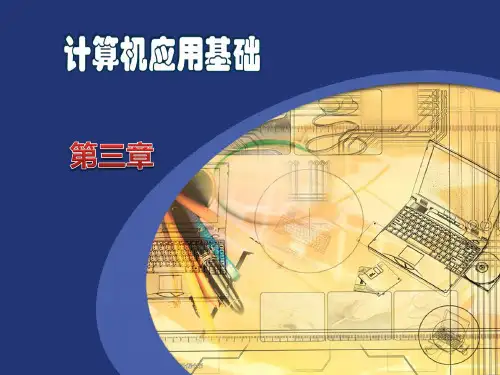

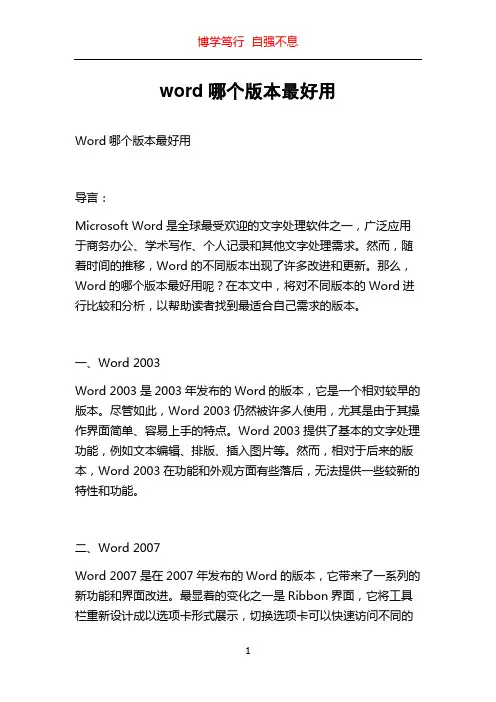
word哪个版本最好用Word哪个版本最好用导言:Microsoft Word是全球最受欢迎的文字处理软件之一,广泛应用于商务办公、学术写作、个人记录和其他文字处理需求。
然而,随着时间的推移,Word的不同版本出现了许多改进和更新。
那么,Word的哪个版本最好用呢?在本文中,将对不同版本的Word进行比较和分析,以帮助读者找到最适合自己需求的版本。
一、Word 2003Word 2003是2003年发布的Word的版本,它是一个相对较早的版本。
尽管如此,Word 2003仍然被许多人使用,尤其是由于其操作界面简单、容易上手的特点。
Word 2003提供了基本的文字处理功能,例如文本编辑、排版、插入图片等。
然而,相对于后来的版本,Word 2003在功能和外观方面有些落后,无法提供一些较新的特性和功能。
二、Word 2007Word 2007是在2007年发布的Word的版本,它带来了一系列的新功能和界面改进。
最显着的变化之一是Ribbon界面,它将工具栏重新设计成以选项卡形式展示,切换选项卡可以快速访问不同的功能区域。
此外,Word 2007还引入了更多的排版和样式选项,使用户能够更轻松地创建专业漂亮的文档。
另外,Word 2007还提供了更好的权限控制和文档版本控制功能,以确保文档的安全性和完整性。
三、Word 2010Word 2010在Word 2007的基础上进行了一些改进和增强。
最值得注意的升级之一是对图表和图形的处理能力的提升,在Word 2010中,用户可以更方便地创建和编辑复杂的图表,并进行更高级的数据可视化。
此外,Word 2010还加强了对多人协作的支持,通过共享和编辑权限设置,团队成员可以实时协作编辑和评论文档。
同时,Word 2010还增加了一些新的样式和主题选择,让用户可以更轻松地为文档添加个性化的风格。
四、Word 2013Word 2013是Word最新版本之一,它在Word 2010的基础上进一步改进和优化了许多方面。
第一章文字处理软件 Word 2010
1.1word软件的概述
Word2010是Microsoft公司开发的Office2010办公组件之一,主要用于文字处理工作。
例如:各种排版、表格制作、绘图、写书排版等,编写具有专业水平的文档,不仅可以有效的组织编写文档还可以随时随地的访问您的文件。
在开始学习Word进行文字处理之前,我们还首先需要了解一下文档的窗口具有什么样功能。
当我们打开Word2010的时候,可以清晰看到,Word文档窗口是由文件选项卡、快速访问工具栏、标题栏、功能区、文档编辑区和状态栏等部分组成的。
1、标题栏:显示当前打开的文档名称及最小化,最大化(还原)和关闭按钮。
2.功能区:是菜单和工具栏的主要显示区域,功能区将控件分为多个选项卡,然后在选项卡中将控件细分为不同的组,实现快捷操作。
3.文档编辑区:是用于显示和编辑的主要区域
任务1.Word 2010的打开与关闭
打开方法 1.点击开始Microsoft Word2010
2.双击打开Microsoft Word2010的文件双击
3.Microsoft Word2010的快捷图标
关闭:点击右上角的关闭(退出程序)
点击文件→关闭(关闭的是当前的文档,程序不会退出)
任务2.Word 2010文档的基本操作
1.新建
1.新建(ctrl+n)
2.单击标题栏左边的新建快捷键(标题栏如果没有快捷键,单击自定义快速访问工具栏,
选址新建)
3.文件→新建→选择空白文档→创建
2. 打开
1.文件→打开→文档
2.打开前的预览(预览窗格)
3.打开时的选择(多选按住shift键,挑选)
3. 保存(类型选择与加密码)
1.文件→保存→选择类型
2.文件→保存→选择类型→工具→常规选项
4.另存(可以任意选择存储地点)
1.文件→另存为
5.重命名
1.单击文档→右键→重命名
1.2.文字编辑的基本操作
任务1.文字编辑
1.文字的插入(自行键入或复制粘贴)
1.光标键要在你想要添加的的字段前面,才可以插入文字,另一种方法就是把你想要输
入的文字复制粘贴过来。
2.文字改写和删除
1.单击功能区的查找键进行改写,改写快捷键(ctrl+l)
2.。